随着科技的发展,打印机已成为我们日常生活和工作中必不可少的设备之一。然而,有时我们可能会遇到打印机在电脑上面显示错误的问题,导致无法正常使用打印功能。本文将为您介绍如何识别打印机故障并提供解决方法,帮助您快速排除问题,恢复打印机的正常工作。
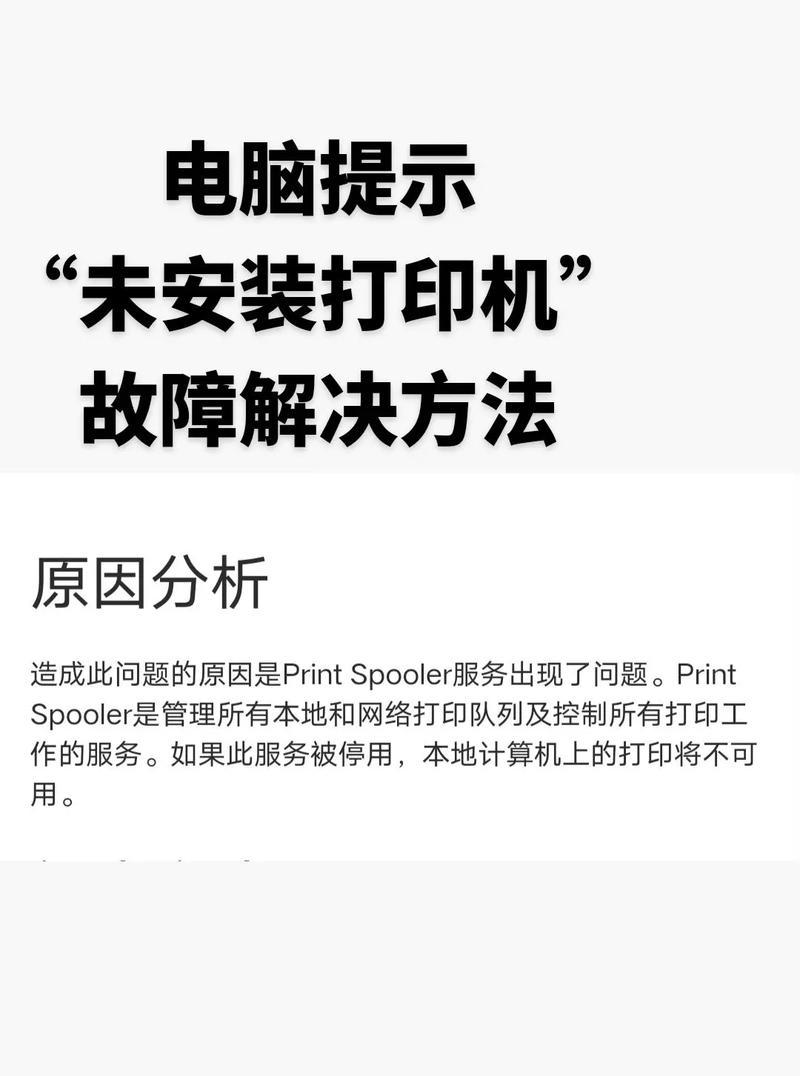
一:检查连接线是否松动
您需要检查打印机连接电脑的USB线是否牢固连接,确保插头没有松动。如果发现松动,插紧连接线并重新启动打印机和电脑。
二:确认打印机是否在线
在电脑上面点击开始菜单,选择“控制面板”,进入“设备和打印机”。在打印机列表中找到您的打印机,并确保它显示为“在线”状态。如果它显示为“离线”状态,右键点击打印机图标,选择“在线”,打印机将重新连接到电脑。
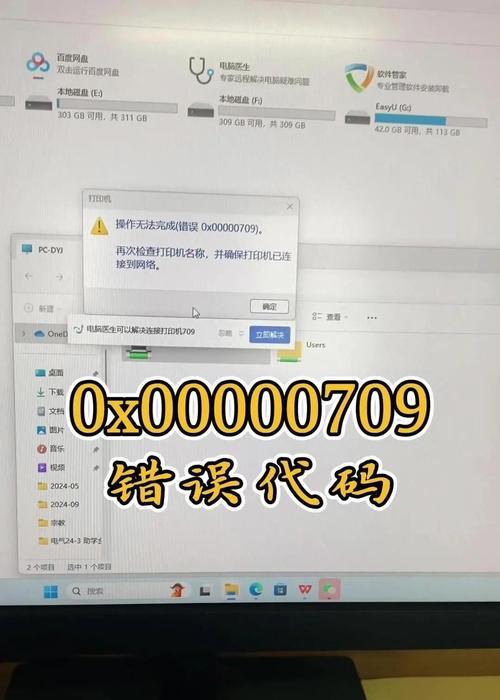
三:检查打印机是否有纸或墨水
打开打印机盖,检查纸盘是否有足够的纸张,并确保墨盒或墨水瓶中有足够的墨水。如果缺纸或者墨水不足,及时添加并重新启动打印机。
四:清除打印队列
有时候,打印队列中的某个任务可能会导致其他打印任务无法进行。在电脑的任务栏找到打印机图标,右键点击并选择“打开打印队列”。点击“文件”菜单,并选择“取消所有文档”,清除打印队列。
五:更新或重新安装打印机驱动程序
可能是因为打印机驱动程序与您的操作系统不兼容或过时,导致打印机无法正常工作。您可以访问打印机制造商的官方网站,下载并安装最新版本的驱动程序,或者使用驱动程序光盘重新安装驱动程序。
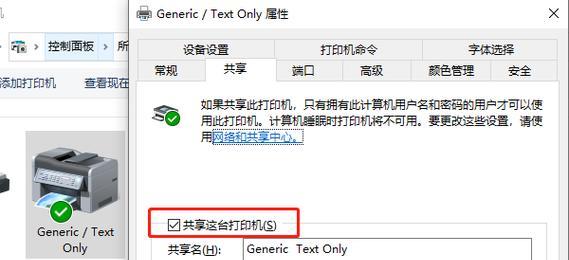
六:检查电脑防火墙设置
有时候,电脑防火墙设置会阻止打印机与电脑之间的通信。您可以在电脑上打开防火墙设置,检查是否允许打印机与电脑进行通信,并进行相应的设置调整。
七:重启打印机和电脑
有时候,简单地重启打印机和电脑就能解决一些临时的错误。尝试先关闭打印机和电脑,等待几分钟后重新启动它们,然后再次尝试打印。
八:清洁打印机头部
打印机头部可能会因为墨水或灰尘的堆积而导致打印质量下降或无法正常工作。您可以购买打印机清洁液或使用专门的清洁工具,按照说明书清洁打印机头部。
九:检查打印机设置
在电脑上打开打印机设置,确保纸张大小、打印质量和打印方向等设置与您的需求一致。有时候错误的设置也会导致打印机无法正常工作。
十:检查电脑系统更新
有时候,电脑系统的更新可能会影响到打印机的正常工作。请确保您的电脑系统是最新版本,并且安装了所有可用的更新。
十一:使用打印机的自我诊断功能
很多打印机都配备了自我诊断功能,可以帮助您检测和解决一些常见的问题。您可以在打印机控制面板上找到自我诊断功能,并按照指示进行操作。
十二:检查打印机硬件故障
如果您尝试了以上方法但问题仍未解决,可能是因为打印机存在硬件故障。您可以联系打印机制造商的客服部门,寻求专业的维修支持。
十三:检查打印机驱动兼容性
如果您最近更换了电脑操作系统或者更新了电脑驱动程序,可能导致打印机驱动不兼容。尝试联系打印机制造商获取最新的兼容驱动程序。
十四:重新设置默认打印机
如果您有多台打印机连接到电脑上,确保所需的打印机是默认打印机。在电脑的控制面板中找到“设备和打印机”,右键点击所需的打印机,并选择“设为默认打印机”。
十五:寻求专业的技术支持
如果您无法解决打印机错误,可以联系打印机制造商的技术支持团队,寻求专业的帮助和指导。
通过本文介绍的方法,您可以快速识别和解决打印机在电脑上面显示错误的问题。无论是简单的连接问题还是复杂的硬件故障,希望这些解决方法能为您提供一些帮助,并恢复打印机的正常工作。记住,在尝试更复杂的解决方案之前,先从简单的方法开始,逐步排除问题。


